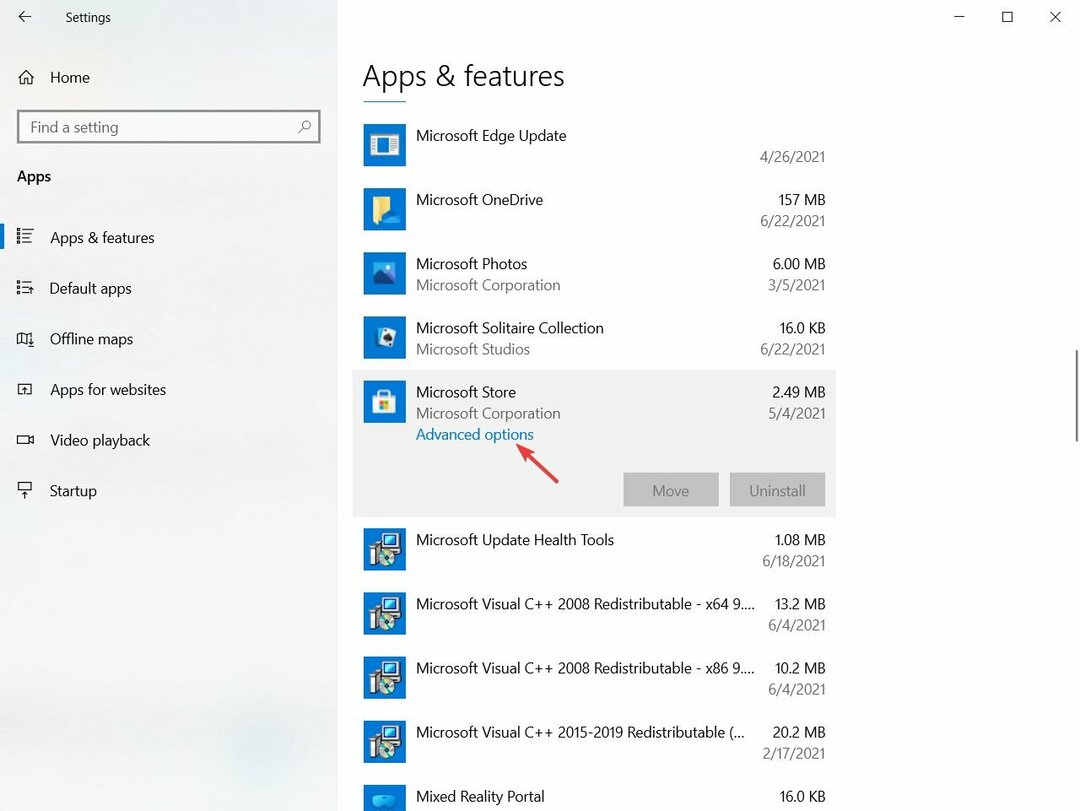Zkuste znovu zaregistrovat aplikaci staženou z obchodu Microsoft Store
- Některé základní problémy s Microsoft Store nebo konkrétní aplikací způsobují chybu 0x80073d06.
- To lze snadno vyřešit spuštěním nástroje pro odstraňování problémů s aplikacemi Windows Store.
- Můžete také zkusit vytvořit nový účet Microsoft a nainstalovat aplikaci z tohoto účtu.

XINSTALUJTE KLIKNUTÍM NA STAŽENÍ SOUBORU
- Stáhněte si DriverFix (ověřený soubor ke stažení).
- Klikněte Začni skenovat najít všechny problematické ovladače.
- Klikněte Aktualizujte ovladače získat nové verze a vyhnout se poruchám systému.
- DriverFix byl stažen uživatelem 0 čtenáři tento měsíc.
Když aplikace Microsoft Store přestanou fungovat nebo selžou, narazíte na několik chyb. Jedním z nich je Nasazení se nezdařilo s HRESULT 0x80073d06, balíček nelze nainstalovat, protože prostředky, které upravuje, se aktuálně používají.
V této příručce vám ukážeme, jak můžete snadno vyřešit problém Nasazení se nezdařilo s HRESULT: Chyba 0x80073d06 a nechte aplikaci Microsoft Store fungovat perfektně. Pojďme do toho rovnou.
Proč se mi nasazení nezdařilo s HRESULT: Chyba 0x80073d06?
Udělali jsme průzkum a zjistili jsme některé běžné důvody, které by mohly vyvolat Nasazení se nezdařilo s HRESULT: Chyba 0x80073d06 na vašem PC.
- Aplikace není zaregistrována: Aplikace z obchodu Microsoft Store mohou často při aktualizaci zrušit registraci a způsobit řadu problémů, včetně chyby 0x80073d06.
- Problém s MS Store: Je pravděpodobné, že existují nějaké podklady problémy s Microsoft Store sama o sobě, která problém způsobuje.
- Poškozený uživatelský účet: Nějaké by mohly být problém s vaším účtem Microsoft, který používáte pro Microsoft Store a tím způsobuje problém.
- Aplikace běží na pozadí: Pokud aplikace běží na pozadí, Microsoft Store jej nebude moci zaregistrovat a spustit na vašem PC.
- Zastaralá verze Windows: Neprovozujete nejnovější verzi aktualizace systému Windows na vašem PC, proto se vám zobrazuje chyba 0x80073d06.
Pojďme si projít řešení a vyřešit je Nasazení se nezdařilo s HRESULT: Chyba 0x80073d06.
Jak mohu vyřešit chybu Microsoft Store 0x80073d06?
- Proč se mi nasazení nezdařilo s HRESULT: Chyba 0x80073d06?
- Jak mohu vyřešit chybu Microsoft Store 0x80073d06?
- 1. Spusťte Poradce při potížích s aplikacemi Windows Store
- 2. Zavřete aplikaci na pozadí
- 3. Znovu aplikaci zaregistrujte
- 4. Vytvořte nový uživatelský účet
- 5. Znovu nainstalujte aplikaci
1. Spusťte Poradce při potížích s aplikacemi Windows Store
- zmáčkni Vyhrát + já klíče pro otevření Nastavení Jídelní lístek.
- Klikněte na Odstraňte problémy.

- Vybrat Další nástroje pro odstraňování problémů.

- Udeř Běh tlačítko pro Aplikace Windows Store.

- Použijte požadované opravy a dokončete proces.

- Restartovat váš počítač.
Kdykoli narazíte na chybu Windows Store nebo Microsoft Store jako Nasazení se nezdařilo s HRESULT: Chyba 0x80073d06, měli byste spustit Poradce při potížích s aplikacemi Windows Store a zkontrolovat, zda to váš problém nevyřeší.
2. Zavřete aplikaci na pozadí
- lis Ctrl + Posun + Esc otevřít Správce úloh.
- Hledejte aplikaci nebo proces.
- Klikněte na aplikaci nebo proces a vyberte Ukončit úlohu z vrchu.

- Restartujte počítač.
Chybová zpráva je samovysvětlující. Pokud si přečtete celou chybovou zprávu, zjistíte, že aplikace se nemohla zaregistrovat, protože aplikace běžela na pozadí. Jednoduše ukončete proces aplikace na pozadí a zkontrolujte, zda se tím problém vyřeší nebo ne.
- Chyba 1200: Jak opravit tento problém s přihlášením k Microsoftu
- Čekejte prosím na GPSVC: Jak opravit tuto chybu
- Chromebook se nenabíjí více než 1 %? Jak to opravit
- Nebyly nalezeny žádné platné licence aplikací: 5 způsobů, jak tuto chybu opravit
3. Znovu aplikaci zaregistrujte
- Otevři Start menu stisknutím tlačítka Vyhrát klíč.
- Zadejte Windows PowerShell a otevřete jej jako správce.

- Zadejte níže uvedený příkaz a stiskněte Vstupte.
Get-AppXPackage | Foreach {Add-AppxPackage -DisableDevelopmentMode -Register "$($_.InstallLocation)\AppXManifest.xml"} - Restartujte počítač.
Po ukončení procesu na pozadí aplikace znovu zaregistrujte aplikaci, jak je uvedeno výše, a zkontrolujte, zda se tím problém vyřeší Nasazení se nezdařilo s HRESULT: Chyba 0x80073d06.
4. Vytvořte nový uživatelský účet
- lis Vyhrát + já otevřít Nastavení.
- V levém podokně klikněte na Účty.

- Zprava vyberte Ostatní uživatelé.

- Vybrat Přidat účet.

- Na výzvu zadejte svou e-mailovou adresu a heslo.
- Dokončete proces vytvoření účtu v systému Windows 11.
Může se vyskytnout problém s vaším účtem Microsoft, a proto získáváte Nasazení se nezdařilo s HRESULT: Chyba 0x80073d06.
Postupujte podle výše uvedených kroků a vytvořte nový účet Microsoft, přihlaste se pomocí něj a zkontrolujte, zda se tím problém vyřešil.
5. Znovu nainstalujte aplikaci
- Otevřít Nastavení, lis Vyhrát + já klíče.
- Vybrat Aplikace z levého panelu.

- Klikněte na Nainstalované aplikace.

- Klikněte na 3-tečkové menu ikonu vedle aplikace a vyberte Odinstalovat.

- Spusťte Microsoft Store.
- Vyhledejte aplikaci a znovu ji stáhněte.
Přeinstalace aplikace pomůže správně nainstalovat všechny soubory, které mohly být nahrazeny nebo vynechány během předchozí instalace. Jakmile je instalace dokončena, zkontrolujte, zda to vyřešilo problém Nasazení se nezdařilo s HRESULT: Chyba 0x80073d06.
To je od nás v tomto průvodci. Pokud je Microsoft Store nefunguje na vašem počítači se systémem Windows 11, pak byste měli problém vyřešit pomocí řešení v naší příručce.
Pokud jste nadšeni z AI, měli byste se podívat na našeho průvodce, který vysvětluje, jak můžete využít funkce AI s Microsoft Store ve Windows.
Ti, kteří k vyřešení chyby použili jiné řešení, dejte nám prosím vědět v komentářích níže, protože to může pomoci ostatním, kteří čelí podobným problémům.
Stále máte problémy? Opravte je pomocí tohoto nástroje:
SPONZOROVÁNO
Některé problémy související s ovladači lze vyřešit rychleji pomocí speciálního nástroje. Pokud máte stále problémy s ovladači, stačí si stáhnout DriverFix a zprovozněte jej několika kliknutími. Poté jej nechte převzít a okamžitě opravte všechny vaše chyby!
![Nasazení se nezdařilo s HRESULT: 0x80073D06 [Oprava]](/f/3cbc7bae74ba848d0c2ebe17a5e2705f.png?width=300&height=460)